VS配置:VS2017專業版
下載下傳位址:https://www.ngs.noaa.gov/gps-toolbox/GAMP/GAMP.zip
注意安裝的GAMP路徑,調試過程的檔案路徑需要根據安裝路徑進行修改!
1、下載下傳解壓後的GAMP檔案夾:
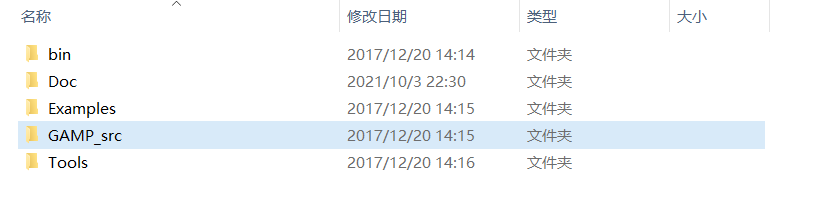
2、在VS中建立空項目(或者控制台應用,需手動删除自帶的main函數檔案;盡量不要建立在中文路徑下,可能會報錯),然後将GAMP中的...\mannual_GAMP\GAMP_src\Windows\gamp_c\gamp_src和...\mannual_GAMP\GAMP_src\Windows\pthreads-w32-2-9-1-release\Pre-built.2檔案夾複制到剛剛建立的項目檔案夾下;
将...\mannual_GAMP\GAMP_src\Windows下的dirent.h、unistd.h檔案複制到VS安裝目錄的基礎頭檔案夾下,不同的VS版本,基礎頭檔案路徑不同,可以在VS的安裝目錄下搜尋iostream(注意不是iostream.cpp),這個檔案所在位置就是基礎頭檔案檔案夾:
3、在VS中将剛剛複制的gamp_src中的.h和.c檔案分别添加至項目的“頭檔案”、“源檔案”下:
4、右擊項目打開“屬性”,點選“C/C++”的“正常”選項,在“附加包含目錄”中添加剛剛複制的Pre-built.2下的include檔案,并将“調試資訊格式”改為“C7相容”;點選“連結器”,在“輸入”選項中的“附加依賴項”中添加pthreadVSE2.lib,在“正常”選項中的“附加庫目錄”中添加Pre-built.2下的lib\x86檔案(這裡調試器設定為Win32,是以選擇x86,使用64位調試器不知道為啥會報錯),在“調試”選項中的“生成調式資訊”選擇“生成調試資訊(/DEBUG)”,确定;
5、右擊項目打開“屬性”,點選“C/C++”選項,将“預處理器”中的“預處理器定義”設定為如下所示,然後确定:
WIN32
_DEBUG
_CONSOLE
_CRT_SECURE_NO_WARNINGS
ENAGLO
ENACMP
ENAGAL
ENAQZS
NFREQ=3
1、現在要嘗試運作...\mannual_GAMP\Examples\2017244的案例,打開main.c,找到main函數,将路徑變量cfgfile[1000]等于...\mannual_GAMP\Examples\2017244\gamp.cfg:
2、由于源程式是基于指令行調用的,是以如果想要直接在代碼中指定需要處理的衛星檔案,需要注釋掉下面的代碼:
3、打開gamp.cfg檔案,修改檔案路徑,修改成第一張圖可以處理指定的單個觀測值檔案,改成第二張圖可以處理整個檔案夾中的觀測值檔案:
4、在...\mannual_GAMP\Examples\2017244檔案夾中建立一個result檔案,否則程式運作檢測不到這個檔案會報錯,運作程式,如果出現指針未初始化的情況,直接指派初始化成NULL即可,運作成功後,result檔案夾下會出現解算結果,說明調式成功:
1、100-GAMP安裝調試細則
2、精密單點定位/PPP軟體GAMP學習之一